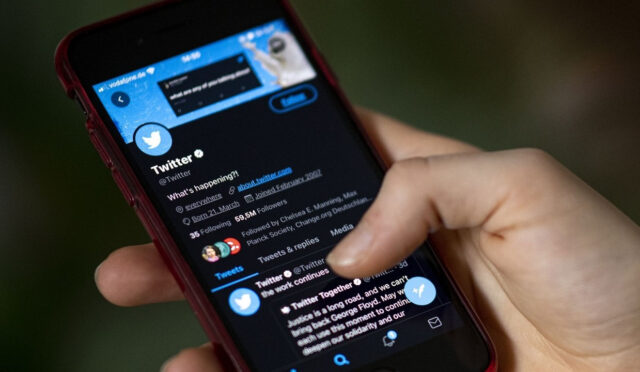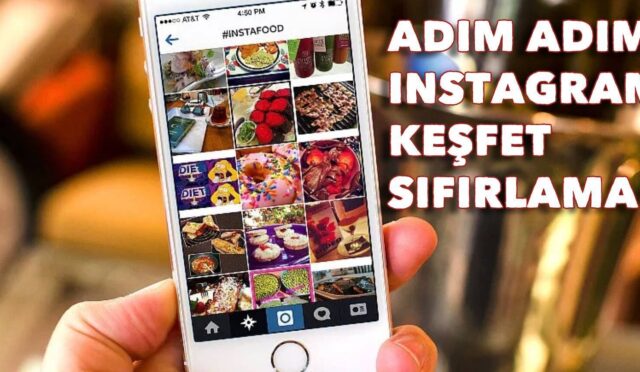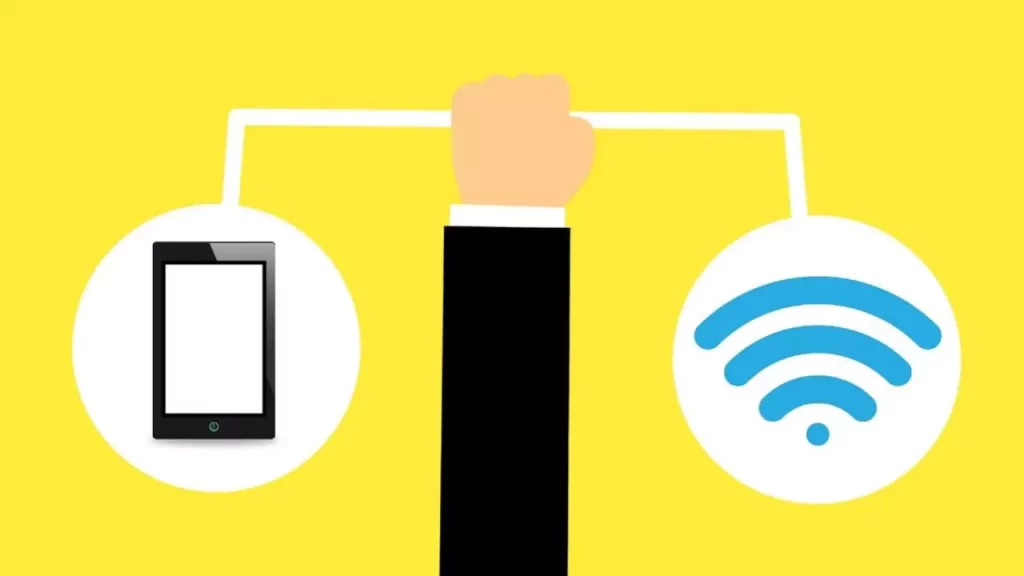İşletim sistemini kurmaya başlamadan önce önemli olan disklerinizi biçimlendirmek oldukça önemli bir işlemdir. Aynı zamanda bilgisayarınızın format sonrası düzgün çalışmasını sağlayacaktır.

Eğer disklerinizi biçimlendirmeden format atmaya kalkarsanız arızalarla karşılaşmanız olasıdır. Sabit sürücü biçimlendirme ile alakalı en önemli detayları bu makalemizde öğreneceksiniz. Laptop format atma ve bilgisayar sıfırlama ile alakalı her şeyi makalemizde bulabileceksiniz.
Windows 7 Format Atma Cd Siz
- Bir diski formatlamak, dosyaları yerel diskten tamamen temizleyeceğiniz anlamına gelir. Eğer format işlemini sıfır bir diske ilk defa yapacaksanız biçimlendirme işlemi çoğunlukla gerekli değildir. Fakat eğer kurulu olan Windows 7 üzerine format atacaksanız biçimlendirme kesinlikle gereklidir. Başlayalım. İşletim sistemi cd/usb’sini yerleştirin ve kurulum dosyasını çalıştırın. Usb den format atma işlemi için kurulum usbnizi yanınızda bulundurun. Taktıktan sonra “Yükle” düğmesine tıklayın.
- Karşınıza çıkan yeni pencerede “Tam Kurulum” seçeneğini işaretleyin.
- Bu adımda format atacağınız ve Windows’u kuracağınız diski seçmelisniz. Sistem işaretiyle belirtilmiş sürücü yerel diskinizdir. “Format” düğmesine tıklayarak işlemi başlatabilirsiniz. İşlem süresi bilgisayarınızın hızı ile büyük oranda bağlantılıdır. Biçimlendireceğiniz diski seçerken lütfen titiz olun. Bilgisayarınızdaki dosyaların tamamının silineceğinin farkında olun. İşlem tamamlandıktan sonra, Windows 7’yi yüklemek için istemleri izleyin.
- Yerel Diski (C:) biçimlendirdiğinizde bilgisayarınızdaki önemli ve önemsiz bütün dosyaları kaybedersiniz. Eğer bilgisayarınızda sizin için çok önemli dosyalar olduğunuzu düşünüyorsanız bir usb diske bu dosyaları kopyalayabilirsiniz. Pc format atma konusunda en önemli detaylardan biri budur.
- Doğrudan Windows 7 ile format atma işleminin sonuna yaklaşıyoruz. Bu yöntemin disk ile herhangi bir fiziksel alakası olmadığı için diske kesinlikle bir zararı yoktur. Kurulum tamamlandıktan sonra bilgisayarınız kullanıma hazır olacaktır. İlk açılışı yaptıktan sonra bilgisayarınızda yedeklediğiniz dosyaları usb diskinizi takarak tekrar yüklemeyi deneyebilirsiniz. Böylece herhangi bir veri kaybı yaşamayacaksınızdır.
Bilgisayara Format Atma Windows 10
- Bilgisayarım’ı açın => biçimlendirmek istediğiniz sürücüye sağ tıklayın ve “Biçimlendir”i seçin (veya biçimlendirmek istediğiniz sürücüyü seçin, üstteki kısımda “Yönet”e tıklayın ve “Biçimlendir”i seçin).
- Dosya sistemini ve birimin dağıtım boyutunu seçin (varsayılan olanı kullanmak daha iyidir), “Birim Etiketi”nin yanına seçilen disk için bir ad yazın => hızlı biçimlendirme için – “Hızlı” yanındaki kutuyu işaretleyin “, tam biçimlendirme için – “Hızlı”nın yanındaki kutunun işaretini kaldırın ve “Başlat”ı tıklayın.
- Bir uyarı! Biçimlendirme, bu sürücüdeki TÜM verileri yok edecektir. Biçimlendirmeyi başlatmak için OK düğmesine, iptal etmek için İptal düğmesine basın. Devam etmek için “Tamam” ı tıklayın.